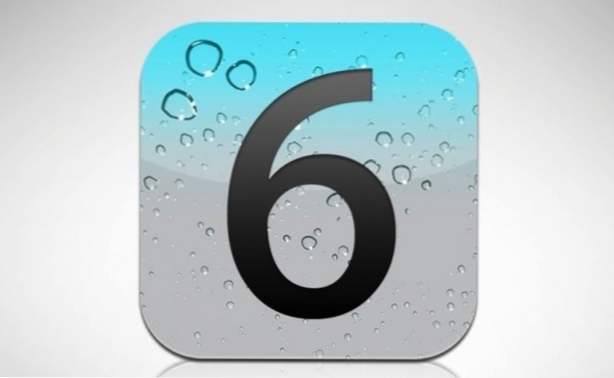
Avec chaque mise à jour du système d'exploitation qui alimente les appareils mobiles d'Apple, de nombreux utilisateurs rencontrent des problèmes de durée de vie de la batterie. La popularité croissante des applications basées sur la localisation et de la synchronisation iCloud est en partie responsable de la consommation accrue. L'augmentation de la disponibilité de LTE augmente également l'utilisation de la batterie. En modifiant certains paramètres simples sur votre appareil Apple, vous devriez pouvoir améliorer la durée de vie de votre batterie et recharger votre batterie moins souvent.
Lorsque iOS 5 a été lancé pour la première fois, et maintenant avec iOS 6 en cours de déploiement, nous entendons parler de problèmes de durée de vie de la batterie plus courte. Avec iOS 5, j'ai eu des problèmes avec mon iPad. Mon voisin jure que son nouvel iPhone 5 (avec LTE) a radicalement réduit la durée de vie de sa batterie. iOS 5 présentait des bugs évidents d'épuisement de la batterie qui ont été corrigés par la suite. Beaucoup de suspects iOS 6 a quelques problèmes similaires. Cependant, chaque propriétaire d’appareil Apple doit comprendre les méthodes permettant d’ajuster son appareil de manière à conserver la plus longue durée de vie de sa batterie.
Bien sûr, le moyen le plus efficace, mais difficilement acceptable, d’augmenter la durée de vie de la batterie est de ne pas utiliser l'appareil du tout. Je vais donc énumérer les méthodes les moins invasives et les plus simples pour améliorer la durée de vie de la batterie. Les recommandations les plus difficiles et les plus restrictives seront listées en bas. Commencez par le haut et si vous n'obtenez pas les résultats escomptés, réduisez la liste.

À propos, si vous êtes inquiet pour la durée de vie de votre batterie, vous devez activer l'option Afficher le pourcentage de la batterie afin de pouvoir mesurer plus précisément le niveau de votre batterie.
Est-ce que j'ai un problème de batterie?
Une utilisation intensive d'Internet, du GPS ou des jeux écrasera la batterie de tout appareil, mais avec une utilisation minimale, tous les appareils Apple devraient facilement passer à la journée avec une charge. À la fin de la journée votre temps d'attente devrait être beaucoup plus long que votre temps d'utilisation. Si la durée enregistrée pour votre veille est bien inférieure à vos attentes, cela signifie que votre téléphone utilise de l'énergie alors que vous ne vous y attendiez pas.
Vous pouvez vérifier cela à travers les étapes suivantes:
Réglages -> Général -> Usage
Dois-je recalibrer ma batterie?
Les batteries ion-lithium utilisées dans les produits Apple ne bénéficient généralement pas d'un «recalibrage» en déchargeant complètement et en rechargeant complètement les batteries. En fait, cela trop fréquemment réduira la durée de vie de la batterie au lithium. Apple recommande de le faire au moins une fois par mois pour que le système de surveillance de la batterie fonctionne correctement. La plupart des personnes souffrant d'épuisement de la batterie s'épuisent et se rechargent déjà fréquemment. Bien que facile, le recalibrage ne va presque jamais aider.
Recommandations
1. Désactiver l'envoi de données de diagnostic et d'utilisation. Lorsque cette option est activée, Apple reçoit des informations des utilisateurs pour aider à peaufiner et à ajuster les futures éditions du logiciel. Toutefois, dans certains cas, une application peu performante peut déclencher à plusieurs reprises des rapports d'incident. Certains de ces rapports d'accident sont exceptionnellement volumineux. L'envoi répété de ces données peut épuiser la batterie relativement rapidement. Comme cette désactivation ne causera pas d’effets visibles à l’utilisateur, c’est la première chose que je recommande. Vous pouvez désactiver l'envoi de ces données en procédant comme suit:
Réglage -> Général -> Sur -> Diagnostic et utilisation -> Ne pas envoyer
2. Désactiver Bluetooth / Wi-Fi. Celui-ci est évident et est un vieux truc. Si vous n'utilisez jamais le bluetooth, vous pouvez économiser une bonne quantité de jus en désactivant la recherche et la connexion Bluetooth sur votre appareil. De même, si vous vous trouvez dans une zone où vous savez que vous n'allez pas utiliser le wi-fi, vous pouvez l'éteindre temporairement. Bien que ces astuces soient évidentes, elles sont essentielles lorsque vous utilisez des applications de suivi GPS fortement dépendantes sur de longues périodes. L'exécution et le suivi des applications sont des purgeurs de batterie bien connus grâce à l'utilisation intensive du GPS; Cependant, lorsque vous faites de l'exercice ou que vous faites de la randonnée, il est très peu probable que vous ayez besoin du Bluetooth ou du Wi-Fi. En fait, si vous ne voulez même pas recevoir d'appels pendant cette période, placez-le simplement en mode avion. Désactiver ces services non essentiels augmente vos chances de terminer cette préparation au marathon de 20 km avec une batterie encore intacte. Le seul inconvénient est que vous devez vous rappeler de les réactiver lorsque vous revenez à la civilisation.
Réglages -> Wifi
Réglages -> Général -> Bluetooth
3. Désactiver la détermination automatique du fuseau horaire. La façon dont OS X détermine votre position et définit automatiquement votre fuseau horaire est très astucieuse. Toutefois, dans certaines circonstances, cette utilisation fréquente du GPS peut entraîner une décharge de la batterie. En activant cette option uniquement lorsque vous voyagez, vous supprimez un gaspillage potentiel de batterie.
Réglages -> Services de location -> Services système -> Réglage du fuseau horaire
4. Désactiver les services et les notifications d'emplacement inutiles. Chaque fois que votre appareil utilise le GPS pour déterminer votre position ou réveille votre téléphone pour envoyer une notification, une petite quantité de batterie est utilisée. Si vous les utilisez de manière excessive, ces petites particules s’additionnent. Passez en revue ces zones et désactivez ce dont vous n’avez pas besoin.
Réglages -> Services de location -> Sélectionnez les applications individuelles à désactiver
Réglages -> Les notifications -> Sélectionnez une personne à supprimer du Centre de notifications
5. Diminuer la luminosité de l'écran. J'aime mon écran aussi brillant que le soleil. Littéralement, je monte la luminosité aussi haut que possible et désactive la luminosité automatique. L'alimentation de cet écran lumineux draine la batterie. Si vous pouvez le tolérer, ne soyez pas comme moi et diminuez votre luminosité. Vous allez certainement économiser la batterie.
Réglages -> Luminosité
6. Désactiver les emails push. Apple n'a jamais été très robuste dans l'environnement de l'entreprise. De nombreuses connexions de compte de messagerie «utilisables» ne sont toujours pas parfaites. Si vous pouvez tolérer de ne pas recevoir votre courrier électronique instantanément, le fait de changer votre courrier électronique en mode récupération améliorera la batterie de quiconque. Aller chercher moins souvent utilisera encore moins de batterie.Si vous avez un compte de messagerie problématique, cela peut résoudre vos problèmes de batterie.
Réglages -> Courrier, Contacts, Calendriers -> Récupérer de nouvelles données -> Pousser -> De
Réglages -> Courrier, Contacts, Calendriers -> Récupérer de nouvelles données -> Définissez le taux d'extraction sur le temps tolérable le plus bas.
7. Diminuez ou désactivez iCloud. De nombreuses personnes ont signalé qu'iCloud semble avoir plusieurs bugs qui réduisent la durée de vie de la batterie. Étant donné qu'iCloud est un composant important d'iOS 5, j'hésite à recommander à quelqu'un de ne pas l'utiliser. Si vous avez un compte MobileMe, vous pouvez continuer à l'utiliser jusqu'à ce que iCloud soit plus stable. Ce que je recommande actuellement est de le désactiver temporairement pendant quelques jours pour voir si les problèmes de batterie y sont liés. Si cela ne vous aide pas, rallumez-le. Diminuer ce que vous synchronisez sur iCloud vous aidera. La réduction de la synchronisation iCloud sur le réseau cellulaire devrait également améliorer considérablement la vie de la batterie:
Réglages -> iCloud -> Documents et données -> Utilisez cellulaire -> De
8. Supprimer et remplacer les comptes de messagerie. Comme indiqué ci-dessus, les comptes de messagerie peu performants sont à la base des problèmes liés à la vie de la batterie de nombreux utilisateurs. Ces bogues sont généralement reportés des paramètres dans iOS 4. Supprimer, puis rajouter ces comptes de messagerie devrait résoudre ces problèmes. Bien sûr, supprimer puis remplacer vos comptes de messagerie est très ennuyant. Assurez-vous que les paramètres antérieurs sont écrits (ou que les informations dans iTunes sont correctes) avant de les supprimer. La suppression de vos comptes peut être effectuée à l'aide de la commande suivante:
Réglages -> Courrier, Contacts, Calendriers -> Sélectionner un compte -> Supprimer le compte
9. Essuyer et réinitialiser. Nuancer votre téléphone et recommencer est assez pénible; Cependant, c'est souvent la seule véritable option qui fonctionne. Il semble y avoir un bogue dans les systèmes restaurés à partir d’une sauvegarde qui entraîne un épuisement massif de la batterie. Assurez-vous que tout a été retiré de votre téléphone et que vous êtes bien synchronisé avec iTunes. Essuyez votre téléphone, puis configurez à nouveau le périphérique à partir de zéro sur iTunes sans restaurer à partir d'une sauvegarde. La commande pour réinitialiser et effacer totalement votre appareil peut être trouvée à l'adresse suivante:
Réglages -> Général -> Réinitialiser -> Effacer tout le contenu et les paramètres
L'exécution sélective de ces modifications améliorera la durée de vie de la batterie de quiconque. Si vous rencontrez l’un des bugs dans iOS 5 qui réduit à néant la durée de vie de votre batterie, ces conseils peuvent vous protéger. Bonne chance. Si vous trouvez quelque chose d'autre qui aide, n'hésitez pas à le poster dans les commentaires ci-dessous.

